标签页聚焦(页面监控)
标签页聚焦(页面监控)
Section titled “标签页聚焦(页面监控)”标签页聚焦功能允许您监控网页上的特定元素,并在标签页标题中显示其内容。这对于跟踪价格、库存状态或状态更新等动态信息非常有用,无需不断检查页面。
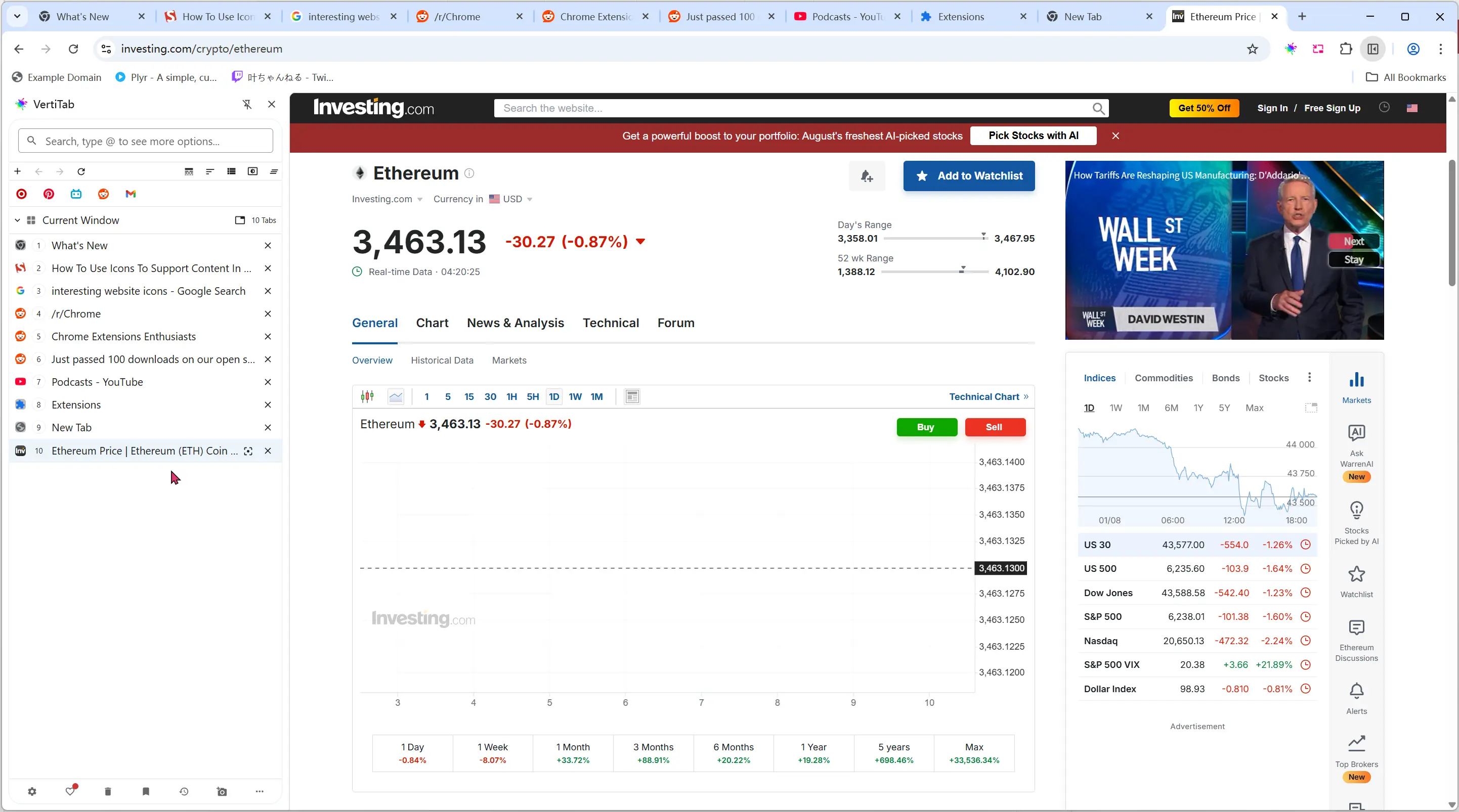
什么是标签页聚焦?
Section titled “什么是标签页聚焦?”标签页聚焦监控选定的页面元素,并用其内容更新标签页标题。当监控的内容发生变化时,标签页标题会自动更新以反映新信息。
如何使用标签页聚焦
Section titled “如何使用标签页聚焦”启动标签页聚焦
Section titled “启动标签页聚焦”- 右键点击任何标签页
- 选择 “启动标签页聚焦”
- 标签页聚焦编辑器将打开
选择要监控的元素
Section titled “选择要监控的元素”- 点击您想要监控的页面元素
- 选中的元素将用绿色高亮显示
- 再次点击可从监控中移除元素
- 使用工具栏添加自定义文本或换行符
显示模式:
- 替换标签页标题 - 用监控内容替换整个标签页标题
- 展示为标签页的标签 - 将监控内容显示为标签
- 展示为标签页的副标题 - 将监控内容显示为副标题
元素自定义:
- 自定义文本 - 在监控元素之间添加分隔符或标签
- 文本颜色 - 更改单个元素的颜色
- 文本替换 - 使用查找/替换规则修改元素文本
保存到站点配置
Section titled “保存到站点配置”- 勾选 “保存到站点配置” 可为此网站记住您的设置
- 选择 URL 匹配模式:
- 精确匹配 - 仅适用于此特定页面
- 部分匹配 - 适用于来自同一域名的类似页面
- 正则匹配 - 使用正则表达式进行高级 URL 匹配
页面自动刷新
Section titled “页面自动刷新”- 设置自动页面刷新间隔(以秒为单位)
- 适用于监控定期更新的实时数据
- 设置为 0 可禁用自动刷新
创建多个配置 (高级版)
Section titled “创建多个配置 (高级版)”- 点击 “创建新配置” 开始新的设置
- 使用 “配置管理” 标签页在已保存的配置之间切换
- 删除不再需要的配置
- 免费用户 每个站点可保存 1 个配置
- 高级版用户 每个站点可保存无限个配置
- 点击任何监控元素旁边的编辑按钮(✎)
- 修改 CSS 选择器、添加文本替换规则或更改颜色
- 应用前预览更改
标题替换规则
Section titled “标题替换规则”使用标题替换模式时,您可以应用额外的文本处理:
- 在编辑器中勾选 “标题替换”
- 输入查找模式(支持正则表达式)
- 输入替换文本
- 预览显示最终结果
这对于清理监控内容或提取特定部分很有用。
- Escape - 退出标签页聚焦编辑器
- Ctrl/⌘ + Enter - 快速保存配置
- 价格监控 - 跟踪购物网站上的产品价格
- 库存状态 - 监控库存状态
- 系统状态 - 监控服务器或服务状态页面
- 新闻更新 - 关注实时新闻或体育比分
- 求职申请 - 监控申请状态变化
与自动刷新的集成
Section titled “与自动刷新的集成”标签页聚焦与自动刷新功能配合使用:
- 设置标签页聚焦以监控特定元素
- 配置自动刷新间隔
- 页面将自动刷新,标签页聚焦将更新为新内容
- 适合监控随时间变化的动态内容
免费版:
- 每个站点保存 1 个配置
- 基本 URL 匹配(精确和部分匹配)
- 简单文本替换
- 基本监控功能
高级版:
- 每个站点保存无限个配置
- 使用正则表达式进行高级 URL 匹配
- 复杂的文本替换规则
- 完整的配置管理和切换
- 优先支持
标签页聚焦未更新?
- 检查监控的元素是否仍存在于页面上
- 验证您的 CSS 选择器是否仍然有效
- 先尝试手动刷新页面
元素未被检测到?
- 某些动态内容可能在页面加载后才出现
- 尝试在设置监控前等待片刻
- 使用自动刷新捕获稍后加载的内容
配置未保存?
- 免费用户每个站点只能保存 1 个配置
- 高级版用户每个站点可保存无限个配置
- 检查是否已点击保存按钮
- 验证 URL 匹配模式是否正确
标签页聚焦提供强大的监控功能,帮助您在浏览过程中跟踪重要信息,轻松获取动态内容的更新,无需手动检查。
